在WordPress中自定义邮件模板可以提升品牌形象和用户体验。本文将详细介绍如何创建和配置自定义邮件模板,包括使用插件和编写代码的方法,帮助您打造专业且个性化的邮件通知。
在当今数字化时代,邮件通知是网站与用户沟通的重要渠道之一。对于使用WordPress搭建的网站来说,默认的邮件模板往往过于简单,缺乏个性化。通过自定义邮件模板,不仅可以提升品牌形象,还能增强用户体验。本文将为您提供一份详尽的指南,教您如何在WordPress中创建和配置自定义邮件模板。
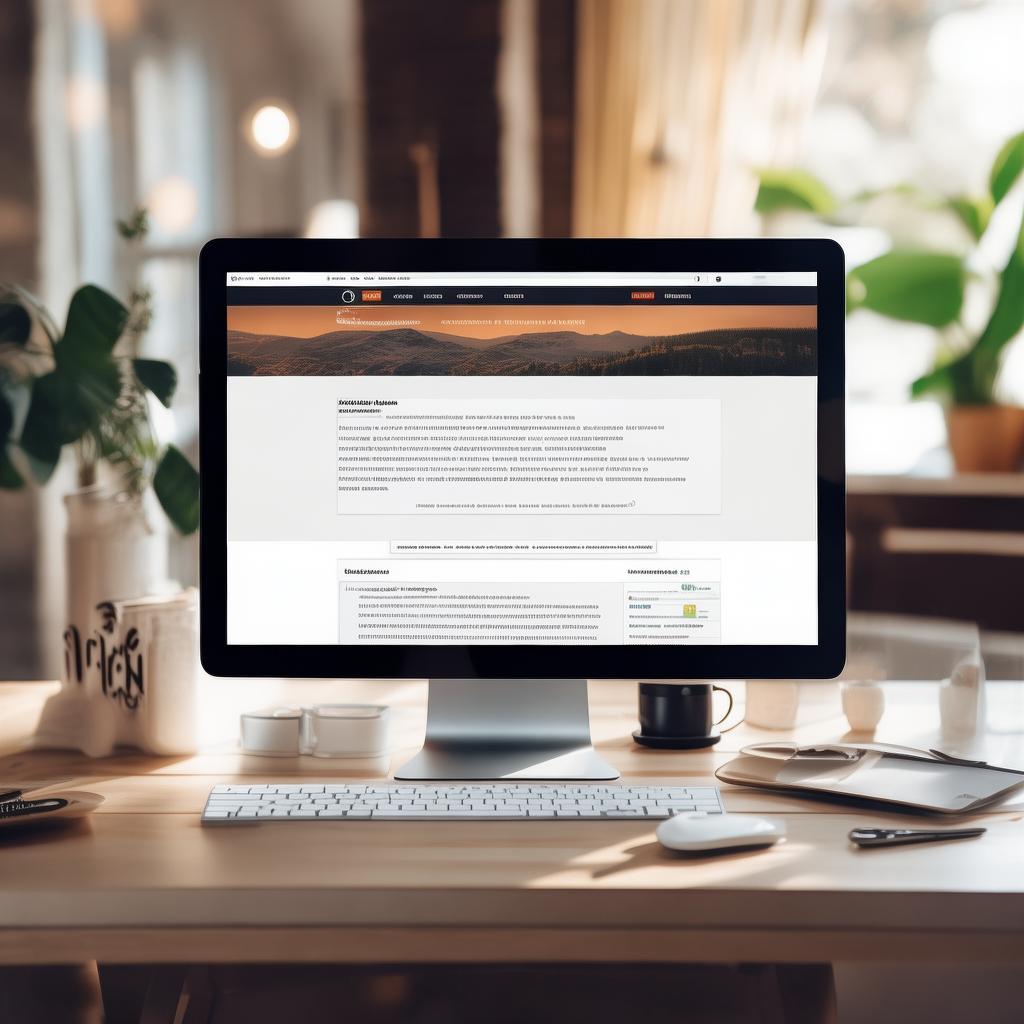
为什么需要自定义邮件模板?
默认的WordPress邮件模板通常设计简单,无法体现品牌特色。自定义邮件模板可以让您的邮件更具吸引力,提升用户对品牌的认知度和信任感。此外,个性化的邮件内容也能更好地传达信息,提高用户的互动率。
方法一:使用插件自定义邮件模板
对于不熟悉代码的用户,使用插件是最便捷的方式。市面上有许多优秀的插件可以帮助您轻松自定义邮件模板,例如:
- WP Mail SMTP:不仅可以优化邮件发送功能,还支持自定义邮件模板。
- MailPoet:一款功能强大的邮件营销插件,提供丰富的邮件模板编辑功能。
- Post SMTP Mailer/Email Log:支持自定义邮件模板,并提供详细的邮件发送日志。
使用插件的步骤通常如下:
- 在WordPress后台安装并激活所选插件。
- 进入插件的设置页面,找到邮件模板编辑选项。
- 使用提供的编辑器设计邮件模板,可以添加品牌Logo、调整颜色和字体等。
- 保存设置并测试邮件发送效果。
方法二:通过编写代码自定义邮件模板
如果您有一定的编程基础,可以通过编写代码来实现更高级的自定义邮件模板。以下是具体步骤:
1. 创建邮件模板文件
在主题文件夹中创建一个名为“email-template.php”的文件,用于存放邮件模板的代码。例如:
<!DOCTYPE >
< lang="en">
<head>
<meta charset="UTF-8">
<title>邮件标题</title>
</head>
<body>
<div style="background-color: f5f5f5; padding: 20px;">
<h1>您好,<?php echo $user_name; ?>!</h1>
<p>感谢您的注册,以下是您的账户信息:</p>
<p>用户名:<?php echo $user_name; ?></p>
<p>密码:<?php echo $user_password; ?></p>
</div>
</body>
</>
2. 调用邮件模板
在需要发送邮件的函数中,调用上述邮件模板文件。例如,在用户注册时发送邮件的代码如下:
function send_custom_email($user_name, $user_email, $user_password) {
$subject = '欢迎注册我们的网站';
$headers = array('Content-Type: text/; charset=UTF-8');
ob_start();
include(get_template_directory() . '/email-template.php');
$message = ob_get_clean();
wp_mail($user_email, $subject, $message, $headers);
}
最佳实践与注意事项
在自定义邮件模板时,以下几点值得注意:
- 响应式设计:确保邮件模板在不同设备上都能良好显示。
- 简洁明了:邮件内容应简洁明了,避免过多的装饰和冗余信息。
- 测试发送:在正式使用前,务必进行多次测试,确保邮件能够正确发送和显示。
- 符合法规:邮件内容应符合相关法律法规,避免涉及敏感信息。
通过以上方法,您可以在WordPress中轻松实现自定义邮件模板,提升品牌形象和用户体验。无论是使用插件还是编写代码,选择适合自己的方式,打造专业且个性化的邮件通知。
© 版权声明
THE END















暂无评论内容